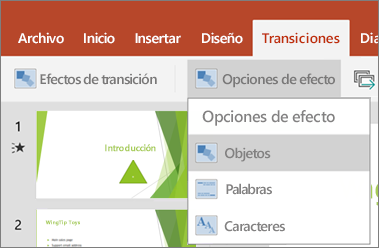Nota: Nos gustaría proporcionarle el contenido de ayuda actual lo más rápido posible en su idioma. Esta página se ha traducido mediante un sistema automático y es posible que contenga imprecisiones o errores gramaticales. Nuestro objetivo es que este contenido sea útil para usted. ¿Puede informarnos sobre si la información le ha sido útil al final de la página? Aquí tiene el artículo en inglés para que pueda consultarlo fácilmente.
La transición de Transformación ahora está disponible para los usuarios de PowerPoint en tabletas y teléfonos Android. Transformación es un efecto de transición que hace que los objetos aparecen para desplazarse de una diapositiva.
Configurado para y, a continuación, aplique el efecto de Morph
Para configurar una transición Transformación eficaz, debe tener dos diapositivas con al menos un objeto en común. Una forma sencilla de configurar el es copiar y pegar una diapositiva con los objetos que desee para convertir y, a continuación, mueva los objetos de la segunda diapositiva a un lugar diferente. Simplemente también puede copiar y pegar objetos de una diapositiva a la siguiente. Una vez haya principio y al final de la transición de Transformación configurar en dos diapositivas, puede aplicar la transición de Transformación para animar y moverlos automáticamente. Le mostramos cómo:
-
Seleccione la miniatura de la segunda diapositiva agregado los objetos, imágenes o palabras que desea aplicar un efecto Transformación.
-
En la cinta de opciones, haga clic en transiciones > Efectos de transición > Morph.
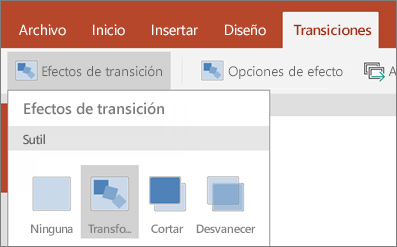
-
A continuación, seleccione Opciones de efectos para elegir el tipo de transición de Transformación que desea crear. Puede elegir optimizar para objetos, palabras o caracteres.